スマホ通知の"ダイエット"する人としない人 自分にとって「本当に必要な通知」を考えてみる
最近のスマホには、デバイスとヘルシーに付き合うため「デジタルウェルビーイング」という機能があり、通知の数を確認できます。
iPhoneでは、「設定」→「スクリーンタイム」にある「アプリとWebサイトのアクティビティ」から確認できます。
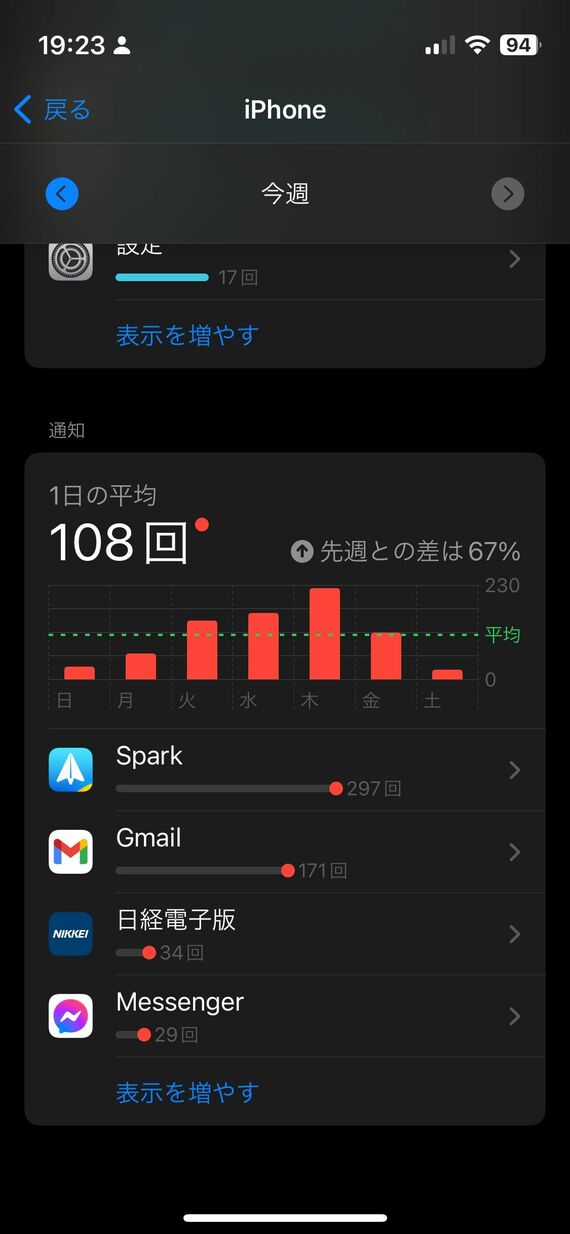
Androidでは、「設定」→「Digital Wellbeingと保護者による使用制限」という項目を開くと、通知数が表示されます。
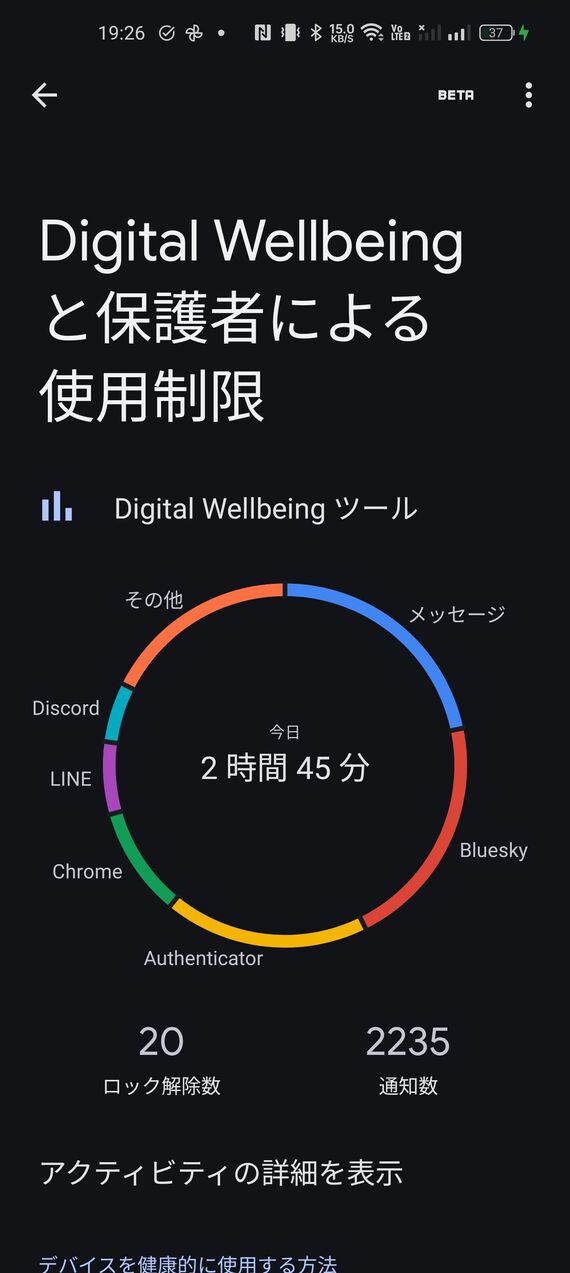
通知数とともに、どのようなアプリが多く通知を発信しているかも確認できます。通知の多いアプリに絞って対策するのが手っ取り早い方法です。
アプリごとの通知設定を見直す
iPhoneでは「設定」アプリの「通知」を開くとアプリごとに通知設定を確認できます。特に通知の多いアプリに絞って、本当に必要な通知だけを受け取るよう設定を変更しましょう。
Androidでは「設定」アプリを開いて、検索バーに「アプリの通知」と入力しましょう。通知設定画面を開けます。
通知の表示場所には「通知エリア」「バナー」「アプリのアイコンバッジ」の3種類があります。本当に重要な通知以外は、「通知エリア」のみか「サイレント通知」に設定するのがおすすめです。バナー表示は画面の邪魔になり集中力が途切れやすいので、必要最小限にしましょう。



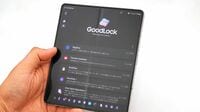



























無料会員登録はこちら
ログインはこちら